在Excel中将整列复制的方法有多种,主要包括:使用快捷键、拖动填充柄、右键菜单、公式引用。 其中,最为常见和高效的方法是使用快捷键进行复制和粘贴。以下将详细介绍如何使用快捷键来完成整列复制操作。
在Excel中,快捷键是提高工作效率的重要工具。要将整列复制,可以先选中目标列,然后使用Ctrl + C进行复制,接着选择目标位置,使用Ctrl + V进行粘贴。此方法不仅简单易行,而且适用于大部分Excel版本,极大地提升了工作效率。
一、使用快捷键进行整列复制
快捷键是Excel中最便捷的操作之一。以下是详细步骤:
选择要复制的列:点击列标,例如“A”列,整列将被选中。
使用快捷键Ctrl + C:该快捷键将选中的列复制到剪贴板。
选择目标位置:点击目标列标,例如“B”列。
使用快捷键Ctrl + V:该快捷键将剪贴板中的内容粘贴到目标列。
这种方法的优点是快捷、简单,并且适用于所有Excel用户。无论是初学者还是高级用户,都可以轻松掌握。
二、使用拖动填充柄
拖动填充柄是一种直观的操作方法,适合于复制内容较少的列。以下是详细步骤:
选择要复制的列:点击列标,例如“A”列,整列将被选中。
将鼠标移动到列的右下角:此时鼠标指针会变成一个小黑十字。
按住鼠标左键并拖动:将填充柄拖动到目标位置,例如“B”列。
松开鼠标左键:列内容将被复制到目标位置。
这种方法的优点是直观、操作简单,但不适合复制大量数据,因为拖动过程中可能会出现误操作。
三、使用右键菜单进行复制粘贴
右键菜单是Excel中常用的操作工具。以下是详细步骤:
选择要复制的列:点击列标,例如“A”列,整列将被选中。
右键点击选中的列:弹出右键菜单。
选择“复制”:将选中的列复制到剪贴板。
选择目标位置:点击目标列标,例如“B”列。
右键点击目标列:弹出右键菜单。
选择“粘贴”:将剪贴板中的内容粘贴到目标列。
这种方法的优点是操作简便,适合那些习惯使用右键菜单的用户。
四、使用公式引用进行复制
公式引用是一种高级方法,适用于需要动态更新数据的场景。以下是详细步骤:
选择目标列第一个单元格:例如“B1”。
输入公式:=A1,将该公式输入到单元格中。
按回车键:确认输入。
复制公式:将鼠标移动到单元格右下角,出现小黑十字后,向下拖动填充柄,直到目标列的末尾。
这种方法的优点是数据会动态更新,如果源列中的数据发生变化,目标列中的数据也会自动更新。
五、使用VBA宏进行复制
对于需要频繁复制整列操作的用户,可以使用VBA宏来简化操作。以下是一个简单的VBA宏示例:
Sub CopyColumn()
Columns("A:A").Copy Destination:=Columns("B:B")
End Sub
打开Excel的VBA编辑器:按Alt + F11。
插入一个新模块:点击“插入”->“模块”。
粘贴上述代码到模块中。
运行宏:按F5或点击“运行”按钮。
这种方法的优点是可以自动化操作,适合需要频繁进行复制操作的用户。
六、使用Power Query进行数据导入
Power Query是一种高级数据处理工具,适用于处理复杂数据集。以下是详细步骤:
打开Power Query编辑器:点击“数据”->“从表格/范围”。
选择要复制的列:在Power Query编辑器中选择目标列。
使用“复制列”功能:右键点击选中的列,选择“复制列”。
将数据加载回Excel:点击“关闭并加载”,数据将被加载回Excel工作表。
这种方法的优点是可以处理复杂数据操作,适合高级用户。
七、使用数据透视表进行数据复制
数据透视表是一种强大的数据分析工具,适用于需要对数据进行汇总和分析的场景。以下是详细步骤:
创建数据透视表:选择要复制的列,点击“插入”->“数据透视表”。
配置数据透视表:将目标列拖动到数据透视表的“值”区域。
复制数据透视表:选中数据透视表中的数据,使用快捷键Ctrl + C进行复制。
粘贴到目标位置:选择目标列,使用快捷键Ctrl + V进行粘贴。
这种方法的优点是可以对数据进行汇总和分析,适合需要处理大数据集的用户。
八、使用外部数据源进行复制
对于需要从外部数据源导入数据的场景,可以使用Excel的外部数据源功能。以下是详细步骤:
连接到外部数据源:点击“数据”->“获取数据”,选择数据源类型。
导入数据:按照向导步骤完成数据导入。
配置数据导入选项:选择要导入的列和目标位置。
完成数据导入:点击“加载”,数据将被导入到目标列。
这种方法的优点是可以从多个数据源导入数据,适合需要整合多源数据的用户。
九、使用Excel模板进行复制
对于需要频繁复制特定列数据的场景,可以创建一个Excel模板。以下是详细步骤:
创建模板文件:新建一个Excel文件,输入需要复制的列数据。
保存模板文件:点击“文件”->“另存为”,选择“Excel模板”格式。
使用模板文件:每次需要复制数据时,打开模板文件,使用快捷键Ctrl + C和Ctrl + V进行复制和粘贴。
这种方法的优点是可以快速复制特定列数据,适合需要重复操作的用户。
十、使用Excel插件进行复制
Excel插件是扩展Excel功能的工具,可以提供更多的数据处理选项。以下是详细步骤:
安装Excel插件:从官方网站下载并安装所需插件。
启动插件:打开Excel,点击“插件”选项卡,启动插件。
使用插件功能:根据插件提供的功能,选择要复制的列并进行操作。
这种方法的优点是可以扩展Excel的功能,适合需要高级数据处理功能的用户。
总结
在Excel中,将整列复制的方法有很多,每种方法都有其独特的优点和适用场景。使用快捷键、拖动填充柄、右键菜单、公式引用是最为常见的方法,适用于大多数用户。使用VBA宏、Power Query、数据透视表、外部数据源、Excel模板、Excel插件则适用于需要高级数据处理功能的用户。选择合适的方法可以提高工作效率,满足不同的工作需求。
相关问答FAQs:
1.如何在Excel中复制整列数据?在Excel中复制整列数据非常简单。您可以按照以下步骤进行操作:
选中需要复制的整列,可以点击列标头来选中整列。
使用快捷键Ctrl+C或者右键点击选中的列并选择“复制”。
然后,将光标移动到您想要粘贴的位置,再使用快捷键Ctrl+V或者右键点击并选择“粘贴”。
2.怎样将Excel中的整列数据批量复制到其他工作表?如果您需要将整列数据批量复制到其他工作表,可以按照以下步骤进行操作:
选中需要复制的整列数据。
使用快捷键Ctrl+C或者右键点击选中的列并选择“复制”。
切换到目标工作表,选择您想要粘贴的目标列。
使用快捷键Ctrl+V或者右键点击并选择“粘贴”。
3.我如何在Excel中复制整列并保留公式和格式?如果您希望复制整列时保留原有的公式和格式,可以按照以下步骤进行操作:
选中需要复制的整列数据。
使用快捷键Ctrl+C或者右键点击选中的列并选择“复制”。
然后,将光标移动到您想要粘贴的位置,右键点击并选择“粘贴选项”。
在弹出的菜单中选择“粘贴公式”或“粘贴格式”,根据您的需求选择适当的选项。
最后,点击“确定”即可完成复制整列并保留公式和格式的操作。
原创文章,作者:Edit1,如若转载,请注明出处:https://docs.pingcode.com/baike/4417861